راهنمای گام به گام نصب و راه اندازی آخرین نسخه سیستم عامل اندروید در کامپیوتر
خوشمزه ترین بستنی حصیری دنیا را امتحان کنید
تب و تاب اندروید همه جا را فرا گرفته است و طرفداران خاص خودش را دارد؛ چه آنهایی که یک ابزار اندرویدی دارند و چه آنهایی که دوست دارند یک اندرویدی باشند.
اندروید تجربه کار کردن با سیستمعامل متفاوتی را به شما هدیه میدهد که با چند دقیقه کار کردن با آن متوجه سادگی آن میشوید؛ سادگیای که گوگل در تمام محصولات و سرویسهای خود از آن بیتوجه رد نشده است. ما اسمش را میگذاریم سادگی گوگلی. این سیستمعامل توانایی و قابلیتهای فوقالعادهای دارد و روزبهروز قدرتش افزایش پیدا میکند. این کودک گوگل در ابتدای راه قرار دارد و سر و صدای زیادی به پا کرده است. چند سال دیگر، بیشتر وسایل الکتریکی اطرافمان از این سیستمعامل استفاده خواهند كرد و یک زندگی کاملا دیجیتالی برای ما فراهم میکنند. تصور کنید گوشی موبایل، اتومبیل، پخچال، تلوزیون، ماشین لباسشویی و حتی خود خانههایمان مجهز به این سیستمعامل خواهند شد؛ چه دورانی خواهد بود، برخلاف تصور این دوران هم خیلی زمان دوری نیست!
چه به عنوان کاربر و چه به عنوان توسعهدهنده (Debeloper) برنامه، بهتر است کمکم خودتان را کاملا با آن تطبیق دهید تا از این قافله عقب نمانید و ناگهان چشمانتان را باز کنید و ببینید چون کار کردن با اندروید را بلد نیستید، اطرافیانتان شما را به چشم یک بیسواد نگاه میکنند.
گوگل در 2010 نسخه 2.3 اندروید را با نام نان زنجبیلی (Gingerbread) منتشر کرد و در مدت کوتاهی ابزارهای زیادی با این نسخه وارد بازار شد و همچنان ابزارهای جدید با نسخههای بهروزشده نان زنجبیلی وارد بازار میشوند و نیمی از ابزارهای اندرویدی کنونی با این نسخه کار میکنند.
در فوریه 2011 نیز گوگل نسخه جدیدی از اندروید را که منحصرا برای تبلتها طراحی شده بود معرفی کرد. این اندروید 3.0 و با نام شانهعسلی (Honeycomb) بود که رابط کاربری جدیدی برای آن در نظر گرفته بودند.
گوگل با ارائه نسخه متفاوت شانهعسلی و مشاهده بازخورد کاربران و توسعهدهندگان به تجربهای خوب دست پیدا کرد و از این تجربه در جدیدترین نسخه اندروید استفاده کرد. آخرین نسخه از اندروید که چند هفته پیش منتشر شده است، اندروید 4.0 و موسوم به اندروید بستنی حصیری (Ice Cream Sandwich) است. بستنی حصیری ترکیبی از اندروید نان زنجبیلی (2.3) و اندروید شانهعسلی (3.0) است. هنور دستگاه زیادی با این سیستمعامل وارد بازار نشده است.
چه کاربر باشید و چه توسعهدهنده و اگر به این نسخه علاقه دارید خیلی راحت میتوانید همین حالا از این سیستمعامل استفاده کنید. کافی است خود سیستمعامل و نرمافزارهای مورد نیاز آن را دریافت کنید و با چند گام ساده این سیستمعامل دوستداشتنی را در کامپیوتر اجرا کنید.
اجرای اندروید 4.0 برای کاربران از این جهت جذاب خواهد بود که قبل از اینکه ابزاری با سیستمعامل را ببینند، قادر خواهند بود با آن کار کنند و از آن لذت ببرند اما اگر برنامهنویس هستید پس برای شما از این حیث قابل توجه میشود که نسل جدید اندروید از راه رسیده و باید با ساز و کار و محیط این نسخه آشنا شوید تا بتوانید نرمافزارهای خود را مبتنی بر آن توسعه دهید. حتی اگر یک کاربر معمولی هستید و میخواهید تبدیل به توسعهدهنده برنامههای اندرویدی شوید، بهترین کار این است که از همین نسخه آخر اندروید شروع کنید.
برای اجرای اندروید با ما همراه شوید تا گام به گام نصب و اجرای آن را با هم پیش برویم اما قبل از هر چیزی باید بدانید که طبق تحریمها گوگل مجبور شده است بخش توسعه اندروید را برای ما کاربران ایرانی بسته نگه دارد. بنابراین به صورت پیشفرض نمیتوانید این سیستمعامل و ابزارهایش را دریافت کنید. پس در این مقاله دو روش دریافت و نصب اندروید را آموزش میدهیم؛ روش اول یعنی روش معمول و درست آن، برای کاربرانی است که تحریم نیستند یا میتوانند این تحریم را به طرق مختلف دور بزنند (مثلا استفاده از پروکسی). اما در روش دوم کل پکیج و نرمافزارهایی را که نیاز دارید به صورت فشرده درآوردهایم و در یکی از سایتهای آپلود قرار دادهایم.
بیشک استفاده از روش اول را توصیه میکنیم زیرا فایلها را از خود سایت گوگل دریافت خواهید کرد و همیشه نسخه بهروز آن را خواهید دید. اگر توانایی رد شدن از تحریم را دارید حتما روش اول را انجام دهید در غیر این صورت به سراغ راه دوم بروید.
قبل از هر کاری شما نیازمند نصب کیت توسعه جاوا (JDK) هستيد. اگر این کیت در سیستم شما نصب نیست به آدرس زیر مراجعه کنید و بر اساس اینکه سیستمعامل شما 32بیتی است یا 64بیتی نسخه مناسب را دریافت و نصب کنید:
url.ie/dyo4
روش اول
بعد از اینکه نصب JDK به اتمام رسید به آدرس زیر مراجعه کنید. در اینجا کیت توسعه نرمافزاری اندروید (Android SDK) برای سه سیستمعامل ویندوز، لینوکس و مک قابل دریافت است. آخرین نسخه این کیت r16 است که نسخه ویندوزی آن تقریبا 29 مگ حجم دارد. در حالت پیشفرض به دلیل تحریم پیغام خطای 403 به شما نشان داده شده و اعلام میشود که اجازه دسترسی به این قسمت را ندارید. در غیر این صورت وارد بخش مورد نظر خواهید شد:
developer.android.com/sdk
این کیت حاوی دو فایل اجرایی مهم است که ما با آنها کار خواهیم کرد. اولین فایل SDK Manager.exe و فایل دوم AVD Manager.exe است. بعد از اینکه SDK اندروید کامل دریافت شد، آن را در پوشهای (مانند C:\Android) از حالت فشرده خارج کنید.
به داخل پوشه زیر بروید و روی فایل SDK Manager.exe راستکلیک کنید و گزینه Run as administrator را انتخاب کنید.
C:\Android\android-sdk-windows
پنجرهای مشابه تصویر زیر برای شما نشان داده میشود که به جز چند آیتم چیزی در آن نیست.
چند لحظه صبر کنید این برنامه اطلاعات را سرورهای مختلف دریافت کنند و به شما نشان دهند. در صورتی که تحریم نباشید یا از آن رد شده باشید، بعد از چند ثانیه آیتمهای جدیدی به لیست اضافه میشوند که هر کدام از آنها مربوط به یکی از نسخههای اندروید است. در غیر این صورت یا آیتمهای لیست کامل نمیشوند یا صفحهای باز میشود و در آن پیغامهای خطایی نشان داده میشود که دسترسی به سرورها ممکن نیست.
از آنجایی که قصد اجرای آخرین نسخه اندروید را داریم پس باید سراغAndroid 4.0.3 (API 15)i بروید. این آیتم را باز کنید و بر اساس توضیحاتی که در ادامه میخوانید، گزینههایی را که لازم است تیکدار کنید. هر گزینه تیکخورده توسط خود این SDK Manager دریافت، نصب و آماده استفاده میشود.
حتما از پوشه Toolsگزینههای Android SDK Tools و Android SDK Platform-Tools را تیک بزنید. حالا از پوشه Android 4.0.3 (API 15) گزینههای زیر را نیز تیکدار کنید تا بتوانید سیستمعامل اندروید را راهاندازی کنید:
SDK Platform
ARM EABI v7a System Image
این چهار گزینه حتما باید نصب شوند و بقیه گزینههایی که در ادامه توضیح میدهیم برای قابلیتها و کارهای بیشتر است. این ابزارها بیشتر برای توسعهدهندهها تهیه شدهاند. اگر توسعهدهنده هستید یا از نظر سرعت و پهنای باند اینترنت مشکلی ندارید، این گزینهها را نیز تیکدار کنید تا دریافت و نصب شوند:
Documentation for SDK
Samples for SDK
Sources for Android SDK
Google APIs by Google Inc.
با کلیک روی دکمه Install xx Packages پنجره تایید نصب این بستهها نشان داده میشود. در این پنجره دکمه Accept All را انتخاب و دکمه Install را کلیک کنید.
اکنون مرحله دریافت و نصب بستههای نرمافزاری شروع میشود و بر اساس سرعت و حجم بستههای انتخابی شما، این زمان متفاوت خواهد بود. برای مثال وقتی گزینههای زیر را برای نصب انتخاب کرده باشید، در حدود 500 مگابایت فایل دریافت میشود:
SDK Platform
ARM EABI v7a System Image
Samples for SDK
Sources for Android SDK
بعد از دریافت فایلها، آنها یکییکی نصب میشوند و در جلوی نامشان عبارت Installed نشان داده میشود. این بدین معنی است که بسته مورد نظر با موفقیت دریافت و نصب شده است. در انتها این پنجره را ببندید زیرا کار ما با این بخش تمام شده است.
روش دوم
اگر از روش اول نتوانستید این بستههای نرمافزاری را دریافت کنید، باید به سراغ این روش بیایید. در اینجا ما SKD نسخه آخر اندروید را به همراه تمام بستههای مورد نیاز دریافت و نصب کردیم، به صورت یک فایل فشرده Zip درآوردیم و در سایت Mediafire آپلود کردیم. تنها کاری که نیاز است انجام دهید این است که آن فایل 168 مگابایتی را دریافت و در پوشهای مانند C:\Andorid از حالت فشرده خارج کنید. فراموش نکنید که برای خارج کردن از حالت فشرده حداقل به 450 مگابایت فضای خالی نیاز دارید.
mediafire.com/?jr8rr7jk7uvpy63
اكنون بستنی را گاز بزنید
بعد از این کارها همه چیز آماده است که اولین دستگاه مجازی اندروید (Android Virtual Device)
خود را راهاندازی کنید. دوباره به پوشه اندروید بروید و این بار فایل AVD Manager.exe را اجرا کنید:
C:\Android\android-sdk-windows
لیستی در جلوی شما باز میشود که مربوط به دستگاههای مجازی اندرویدی روی سیستم است. به دلیل اینکه تاکنون هیچ دستگاه مجازیای نساختهاید، این لیست خالی است و باید دکمه New را کلیک کنید.
پنجره مشابه تصویر زیر برای شما به نمایش درمیآید. در فیلد Name یک نام برای دستگاه خود انتخاب کنید (مثلا android_man). از منوی کشویی Target آیتم مربوط به آخرین نسخه اندروید را انتخاب کنید. اگر SDK نسخههای دیگر اندروید را دریافت کرده باشید، چند آیتم مختلف در این لیست مشاهده خواهید کرد. در قسمت SD Card حجم حافظه اضافی و مجازی دستگاه خود را وارد کنید. توصیه میشود حداقل عدد 512 مگابایت را برای آن وارد کنید. گزینه Snapshot را فعال کنید تا وقتی دستگاه اندرویدی را خاموش میکنید، وضعیت آن در همان حالت ذخیره شود و در نوبت بعدی اجرا بتوانید به همان حالت دستگاه را اجرا کنید و نیازی به راهاندازی از ابتدا نباشد. در قسمت Skin نیز سایز صفحهنمایش دستگاهتان را میتوانید تعریف کنید. بهتر است همان حالت پیشفرض را برای آن انتخاب کنید. در نهایت هم در قسمت Hardware میتوانید سختافزارهای دستگاه مجازی خود را اضافه یا کم کنید. این گزینه بیشتر به کار توسعهدهندهها میآید. گزینههایی مثل اضافه کردن شتابسنج، کیبورد، دوربین و... از جمله آیتمهای این بخش است. اگر به این لیست آیتمی اضافه کردید، مطمئن شوید که مقدار درستی داشته باشد یا مثلا فعال باشد. سرانجام دکمه Create AVD را کلیک کنید تا دستگاه شما ساخته و به لیست اضافه شود.
نام دستگاه خود را از لیست انتخاب کنید و روی دکمه Start کلیک کنید. پنجرهای دیگر به شما نمایش داده میشود که تنظیماتی را در اختیارتان میگذارد. برای مثال گزینهای برای شروع از حالت Snapshot آخری که از اندروید شما تهیه شده یا مثلا تعیین سایز صفحه بر اساس اینچ و... دکمه Launch را کلیک کنید تا پنجره مورد نظر اجرا شود.
این پنجره شامل دو بخش اصلی است. سمت چپ صفحهنمایش دستگاه مجازی و سمت راست کیبورد مجازی این دستگاه برای کار کردن با آن قرار دارد. وقتی لوگوی android در صفحه ظاهر شد یعنی دستگاه در حال اجرا شدن است. همیشه اولین باری که یک دستگاه مجازی اندروید را راهاندازی میکنید زمان بیشتری برای شروع آن صرف میشود. در دفعات بعد این زمان کاهش خواهد یافت.
از این پس شما یک اندروید دارید؛ آن هم آخرین نسخه اندروید.
عصر ارتباط





 پاسخ با نقل قول
پاسخ با نقل قول

